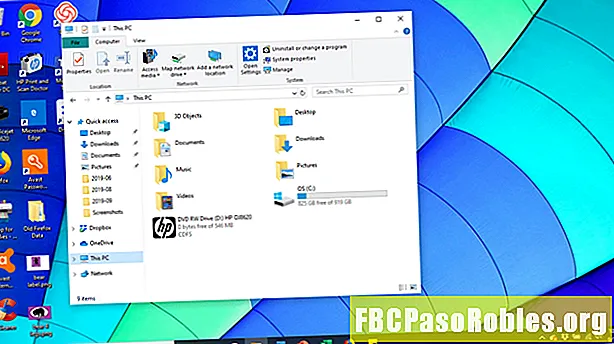विषय
- विंडोज़ में आपके ड्राइव को दिए गए अक्षर पसंद नहीं हैं? उन्हें बदलो!
- विंडोज में ड्राइव के पत्र को बदलने पर अधिक
विंडोज़ में आपके ड्राइव को दिए गए अक्षर पसंद नहीं हैं? उन्हें बदलो!
द्वारा समीक्षित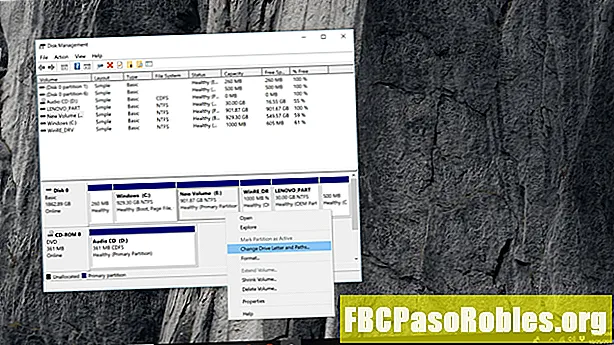
विंडोज 10 और विंडोज 8 में, डिस्क प्रबंधन पावर उपयोगकर्ता मेनू से भी उपलब्ध है (जीत+एक्स कीबोर्ड शॉर्टकट) और शायद इसे खोलने का सबसे तेज तरीका है। आप Windows के किसी भी संस्करण में कमांड प्रॉम्प्ट से डिस्क प्रबंधन भी शुरू कर सकते हैं, लेकिन कंप्यूटर प्रबंधन के माध्यम से इसे शुरू करना संभवतः आप में से अधिकांश के लिए सबसे अच्छा है।
देखें कि मेरे पास विंडोज का कौन सा संस्करण है? यदि आप निश्चित नहीं हैं कि आप कौन से भाग रहे हैं।
शीर्ष पर सूची से, या सबसे नीचे के नक्शे से, जिस ड्राइव को आप ड्राइव अक्षर बदलना चाहते हैं।
यदि आप सुनिश्चित नहीं हैं कि जिस ड्राइव को आप देख रहे हैं वह वास्तव में वह है जिसके लिए आप ड्राइव अक्षर बदलना चाहते हैं, तो आप ड्राइव को राइट-क्लिक या टैप-होल्ड कर सकते हैं और फिर चुन सकते हैं अन्वेषण करना। यदि आपको आवश्यकता है, तो फ़ोल्डर के माध्यम से देखें कि क्या यह सही ड्राइव है।
ड्राइव को राइट-क्लिक या टैप-होल्ड करें और चुनें ड्राइव पत्र और पथ बदलें.

चुनते हैं परिवर्तन.

यदि आपने दुर्घटना से प्राथमिक ड्राइव का चयन किया है, तो विंडोज के कुछ संस्करण एक संदेश प्रदर्शित करेंगे जो पढ़ता है Windows आपके सिस्टम वॉल्यूम या बूट वॉल्यूम के ड्राइव अक्षर को संशोधित नहीं कर सकता है।
उस ड्राइव डिवाइस को चुनें जिसे आप विंडोज को इस स्टोरेज डिवाइस पर असाइन करना चाहते हैं निम्नलिखित ड्राइव अक्षर असाइन करें: ड्रॉप डाउन बॉक्स।

यदि ड्राइव अक्षर पहले से ही किसी अन्य ड्राइव द्वारा उपयोग किया जा रहा है, तो आपको चिंता करने की आवश्यकता नहीं है क्योंकि Windows आपके द्वारा उपयोग किए जा सकने वाले किसी भी पत्र को छुपाता है।
चुनते हैं ठीक है.
चुनें हाँ को कुछ प्रोग्राम जो ड्राइव अक्षर पर निर्भर करते हैं, वे सही तरीके से नहीं चल सकते हैं। क्या आप जारी रखना चाहते हैं? सवाल।

यदि आपके पास इस ड्राइव पर सॉफ़्टवेयर स्थापित है, तो यह हो सकता है ड्राइव अक्षर बदलने के बाद ठीक से काम करना बंद करें। इस पर विवरण देखें विंडोज में ड्राइव के पत्र को बदलने पर अधिक नीचे अनुभाग।
एक बार ड्राइव अक्षर परिवर्तन पूरा हो गया है, जो आमतौर पर केवल एक या दो बार लेता है, आपका किसी भी खुले को बंद करने के लिए स्वागत है डिस्क प्रबंधन या अन्य खिड़कियां।
ड्राइव अक्षर वॉल्यूम लेबल से अलग है। आप समान चरणों का उपयोग करके वॉल्यूम लेबल को बदल सकते हैं।
विंडोज में ड्राइव के पत्र को बदलने पर अधिक
उन ड्राइव के लिए ड्राइव अक्षर असाइनमेंट बदलना जिनके पास सॉफ़्टवेयर स्थापित है हो सकता है सॉफ़्टवेयर को काम करने से रोकें। यह नए कार्यक्रमों और ऐप्स के साथ बिल्कुल सामान्य नहीं है, लेकिन यदि आपके पास एक पुराना कार्यक्रम है, खासकर यदि आप अभी भी विंडोज एक्सपी या विंडोज विस्टा का उपयोग कर रहे हैं, तो यह एक समस्या है।
सौभाग्य से, हम में से अधिकांश के पास प्राथमिक ड्राइव (आमतौर पर) के अलावा अन्य ड्राइव करने के लिए सॉफ़्टवेयर स्थापित नहीं है सी ड्राइव), लेकिन अगर आप ऐसा करते हैं, तो अपनी चेतावनी पर विचार करें कि आपको ड्राइव पत्र को बदलने के बाद सॉफ़्टवेयर को फिर से स्थापित करना पड़ सकता है।
आप नही सकता Windows ऑपरेटिंग सिस्टम पर स्थापित ड्राइव के ड्राइव अक्षर को बदलें। यदि आप विंडोज को ड्राइव के अलावा किसी अन्य पर मौजूद करना चाहते हैं सी, या अब जो कुछ भी होता है, आप कर सकते हैं ऐसा करें लेकिन आपको इसे करने के लिए विंडोज की एक क्लीन इंस्टाल पूरी करनी होगी। जब तक आपके पास एक अलग ड्राइव अक्षर पर विंडोज मौजूद होने की दबाव की आवश्यकता नहीं होती है, हम उस परेशानी से गुजरने की सलाह नहीं देते हैं।
कोई बिल्ट-इन रास्ता नहीं है स्विच विंडोज़ में दो ड्राइव्स के बीच ड्राइव अक्षर। इसके बजाय, एक ड्राइव अक्षर का उपयोग करें जिसे आप ड्राइव लेटर बदलने की प्रक्रिया के दौरान एक अस्थायी "होल्डिंग" पत्र के रूप में उपयोग करने की योजना नहीं बनाते हैं।
उदाहरण के लिए, मान लें कि आप ड्राइव को स्वैप करना चाहते हैं ए ड्राइव के लिए बी। ड्राइव ए के पत्र को एक से बदलकर शुरू करें जिसे आप उपयोग करने की योजना नहीं बनाते हैं (जैसे एक्स), तो ड्राइव B के अक्षर को ड्राइव A के मूल एक, और अंत में ड्राइव B के मूल ड्राइव के पत्र को ड्राइव करें।